在如今的移动互联网时代,手机已经成为人们生活中不可或缺的必需品,为了个性化手机的外观,许多人喜欢在手机上设置各种贴纸和壁纸。而设置手机的桌面贴纸和壁纸不仅可以让手机更加个性化,还可以提升使用体验。设置手机锁屏壁纸也是一种很好的方式,可以让手机的外观更加独特。在这篇文章中我们将为大家介绍怎样设置手机的桌面贴纸和壁纸,以及手机锁屏壁纸的设置方法。让我们一起来了解吧!
手机锁屏壁纸设置教程
具体步骤:
1.第一步:在手机屏幕上长按,会出现下图所示的界面。点击选择“壁纸”。
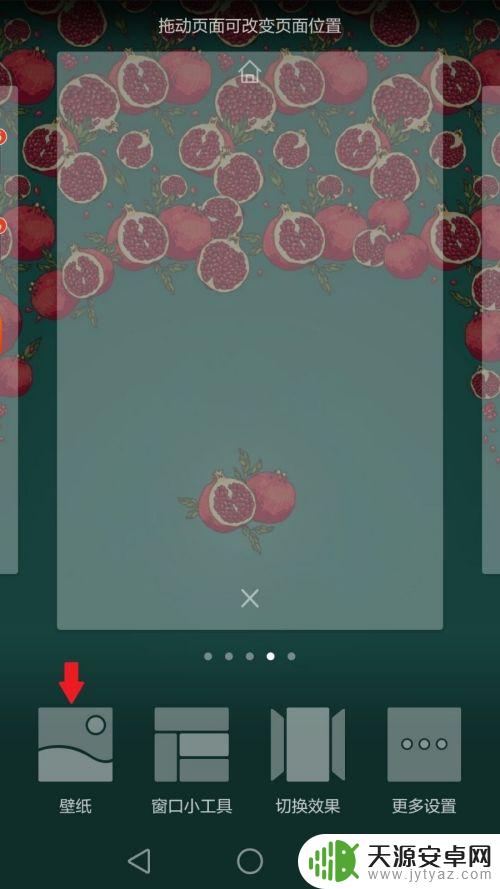
2.第三步:如下图示,进入设置壁纸界面,通过下方滑动选择喜欢的壁纸。
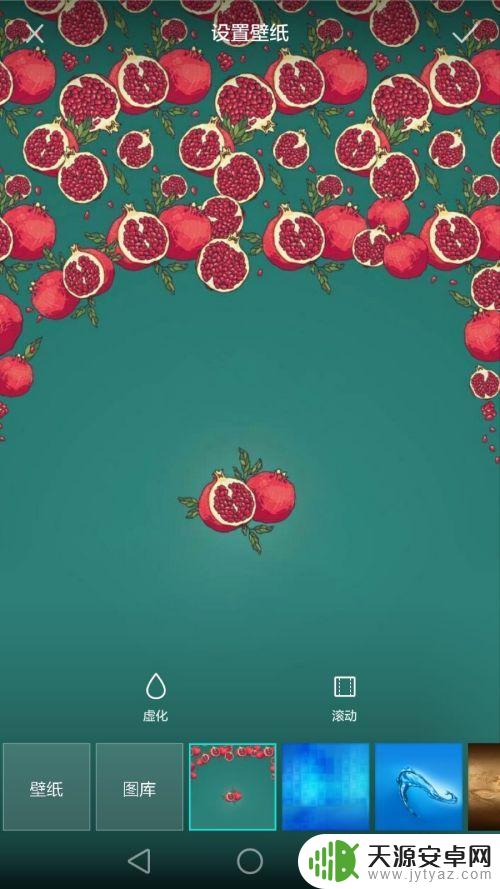
3.第三步:选择合适的壁纸后,点击右上角的“√”。
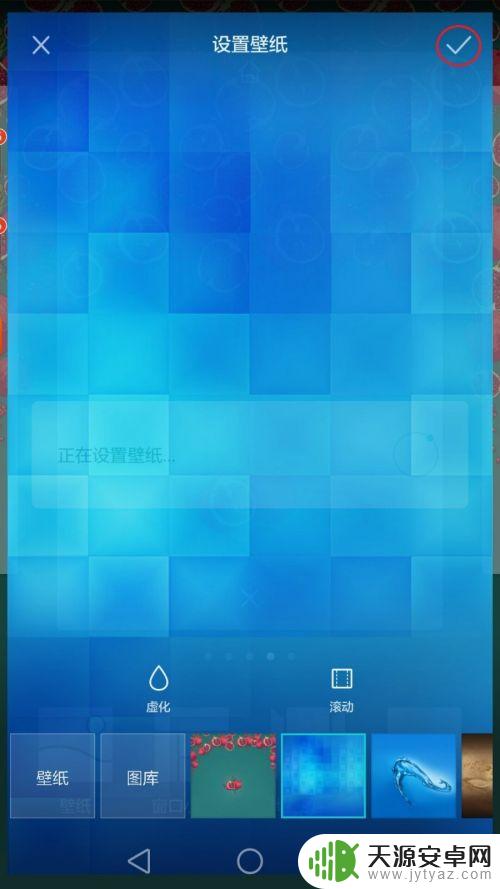
4.第四步:在弹出的选项中,选择“设为锁屏”。
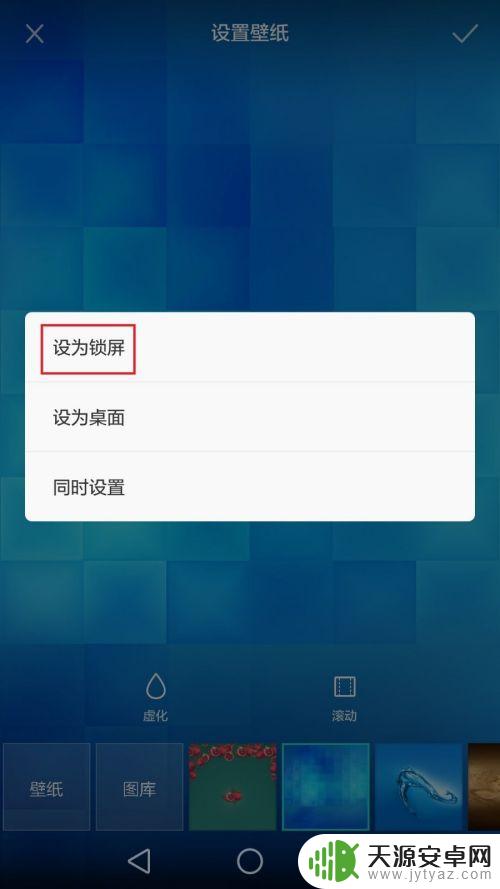
5.第五步:如下图所示,锁屏壁纸已经变成刚才设置的了。
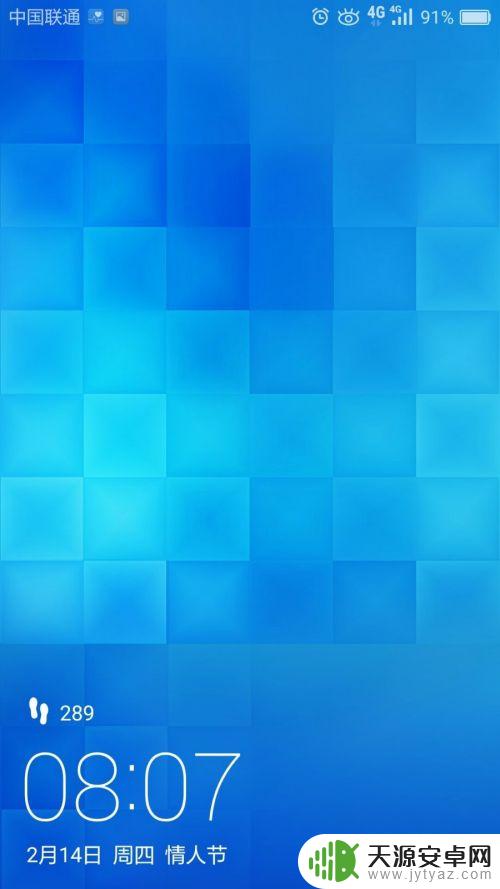
以上就是设置手机桌面贴纸壁纸的全部内容,如果遇到这种情况,你可以根据以上操作进行解决,非常简单快速,一步到位。










